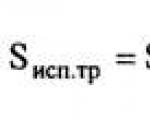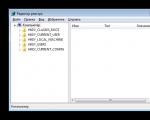Koliesko myši nefunguje prerušovane. Stránka sa pri posúvaní kolieskom myši trhne. Riešenie
Používatelia si neuvedomujú, aké dôležité je koliesko myši, kým sa nerozpadne. Medzitým je to koleso, ktoré je zodpovedné za posúvanie stránok, približovanie editorov a prehliadačov, otváranie stránky na novej karte a tiež za niektoré funkcie hry. Čo robiť, ak koleso nefunguje? S výmenou myši sa neponáhľajte - skúste problém vyriešiť.
Ako opraviť koliesko myši
Hlavnými príčinami problémov s kolieskom je nesprávny softvér alebo mechanické poškodenie myši. Po zistení poruchy najskôr pripojte príslušenstvo k inému počítaču a skontrolujte, či funguje. Ak rolovanie funguje, dôvod je v nastaveniach a ak nie, v Riešeniach sa líšia pre každý konkrétny prípad.
Ak stláčanie a posúvanie nahor a nadol nefunguje
Myš, ktorá nereaguje na kliknutia a posúvanie kolieska, je potrebné rozobrať, aby ste pochopili príčinu poruchy. Postup:
- Odstráňte ochranné podložky v spodnej časti myši a odskrutkujte skrutky.
- Odpojte spodný panel. Uvidíte dosku a pod ňou je rolovací mechanizmus.
- Zdvihnite dosku tak, že najskôr odskrutkujete skrutky.
- Odstráňte koleso a venujte pozornosť osi - s najväčšou pravdepodobnosťou je na jednej strane odlomená.
Ak nájdete zlomenú nápravu, skúste ju opraviť kancelárskou sponkou:
- Narovnajte kancelársku sponku, ohnite drôt na polovicu a stočte do zväzku.
- Pripevnite diel na koleso v mieste, kde sa nachádzala oska, a odrežte ho na požadovanú veľkosť pomocou nožníc na drôt s pridaním 1–2 mm.
- Požadovanú časť drôtu rozžeravte na plynovom sporáku alebo piezo zapaľovačom a pripevnite k prerušeniu osi.
- Keď sa materiál roztopí, zostavte koleso a otestujte posúvanie a tlak.
Fotogaléria: ako si sami rozobrať myš
Krok 1 Odstráňte základňu myši Krok 2 Odstráňte koliesko Krok 3 Vymeňte osku kolieska Niekedy sa nezlomí samotná oska, ale výstupky, ktoré ju držia
Ak myš funguje a koliesko sa točí rovnomerne bez toho, aby do niečoho narážalo, zložte puzdro a skontrolujte funkčnosť.
Niekedy sa náprava neodlomí, ale vypadne. Keď nájdete vypadnutý kolík, nahraďte ho oskou s väčším priemerom.
Stránky sa neposúvajú
Ak myš neposúva stránku, skontrolujte nastavenia softvéru. Pre to:
- Otvorte "Štart - Ovládací panel". Vyberte Hardvér a zvuk - Zariadenia a tlačiarne - Myš.
- Otvorte kartu Koleso a skontrolujte hodnoty posúvania.
- V prípade potreby zvýšte hodnoty a kliknite na OK.
Skontrolujte fungovanie myši - ak metóda nepomôže, preinštalujte ovládač. Sekvenovanie:
- Otvorte "Správca zariadení".
- Hľadajte Myši a ukazovacie zariadenia.
- Vyberte myš, ktorú používate, a dvakrát kliknite na jej názov.
- Otvorte ovládač a kliknite na Aktualizovať.
Ak aktualizácia nefunguje, postupujte rovnakou cestou a kliknite na „Odinštalovať“ a potom znova nainštalujte ovládač.
Ak stránky „skočia“
V situácii, keď koliesko funguje, ale pri rýchlom rolovaní sa stránka posúva trhavo a „skáče“ hore a dole, je chybný dotykový snímač. Ak to chcete opraviť:
- Demontujte myš podľa vyššie uvedených pokynov.
- Odstráňte ochranný kryt z rolovacieho mechanizmu.
- Snímač je pritlačený ku kolesu štyrmi kovovými okvetnými lístkami - jemne ich ohýbajte jeden po druhom.
- Ohnite ochrannú časť kolesa, odstráňte upínací mechanizmus a utrite ho a vnútro zariadenia vatovým tampónom namočeným v alkohole.
- Položte upínaciu časť na stôl a zatlačte na stred skrutkovačom tak, aby zostala priehlbina. Zabezpečí správne fungovanie dielu pri rolovaní.
- Vymeňte mechanizmus, ohnite ochranu a pevne zatlačte okvetné lístky späť.
- Zostavte koleso, znova nainštalujte dosku a spodok puzdra. Upevnite diely pomocou skrutiek.
Skontrolujte funkčnosť myši. Ak rolovanie nefunguje, kontaktujte servis alebo vymeňte myš.
Video: stránky sa pri posúvaní trhajú
Koleso sa neotáča a hrká
Keď sa koliesko vôbec neposúva alebo vo vnútri myši niečo rachotí, hľadajte poruchu hardvéru. Najprv namažte mechanizmus. Za týmto účelom rozoberte príslušenstvo ako je uvedené vyššie a vyčistite senzor alkoholom. Pripravte si tekuté silikónové mazivo, napríklad WD-40. Vložte ho dovnútra, zostavte koleso a dvakrát alebo trikrát prejdite. Skontrolujte činnosť - ak mazanie nepomôže, vymeňte prítlačné plátky. Pre to:
- Demontujte myš a vyberte koliesko.
- Odlomte okvetné lístky, ktoré držia ochranu.
- Z medeného drôtu vytvorte 4 konzoly vhodnej veľkosti.
- Prispájkujte držiaky na miesto okvetných lístkov a zostavte myš.
Vlastnou demontážou myši automaticky strácate nárok na záručný servis.
Nefungujú kliknutia kolesa
Ak koliesko myši roluje po stránkach, ale systém nereaguje na kliknutia, počúvajte kliknutia, keď kliknete. Ak existuje, skontrolujte nastavenia programu:
- Stiahnite si aplikáciu na premapovanie klávesových skratiek – Antsoft Key Manager alebo Oscar.
- Zistite, ktorá funkcia je priradená kliknutiu na koliesko.
Ak funkcia kliknutia nefunguje iba v prehliadači alebo hre, nemôžete si stiahnuť ďalšie aplikácie - skontrolujte informácie v nastaveniach programu.
Ak nepočujete kliknutie, ide o poruchu hardvéru. Myš rozoberte a opravte alebo vymeňte za novú.
Video: ako opraviť nápravu kolesa vlastnými rukami
Konflikt medzi Windowsom 10 a ovládačmi myši - ako to vyriešiť
Vo Windowse 10 rolovanie funguje v Prieskumníkovi, prehliadačoch, editoroch a štandardnom prostredí, no v ponuke Štart a niektorých predinštalovaných aplikáciách nie. Dôvodom je konflikt medzi systémom a ovládačmi zariadení. Keď sa stretnete s takýmto problémom, nainštalujte aktualizácie systému Windows. Pre to:
- Otvorte Centrum aktualizácií a kliknite na Vyhľadať aktualizácie.
- Keď systém zhromaždí informácie, kliknite na „Inštalovať aktualizácie“.
- Počkajte na dokončenie procesu a reštartujte počítač.
Metóda nemusí pomôcť - v tomto prípade postupujte podľa rovnakých krokov a vráťte aktualizáciu späť. Ak práca s aktualizáciami nefunguje, stiahnite si ovládače myši z oficiálnej webovej stránky. Vyskúšajte kombinácie:
- aktualizácia systému + nový ovládač;
- aktualizácia systému + starý ovládač
- systém bez aktualizácií + nový ovládač.
Ak problém pretrváva, kontaktujte technickú podporu systému Windows.
Problémy s myšou spôsobené zlyhaniami programov môžete vyriešiť sami. Poruchy hardvéru, vrátane tých, ktoré súvisia s kolieskom myši, by ste mali opraviť sami iba v prípadoch, keď ste technicky zdatní a nebojíte sa stratiť záruku na gadget.
Najzraniteľnejším miestom u všetkých myší je koleso. Možno len hádať, prečo je celý mechanizmus vyrobený z krehkého plastu, no často sa rozbije. Vyzerá to ako maličkosť, no bez kolieska sa s ňou veľmi nepohodlne pracuje a táto myš sa jednoducho vyhodí. Tu popíšem dva najčastejšie problémy(ktoré som zažil na sebe), a poviem vám, ako som ich vyriešil. Opravte 5 minút a ušetrené peniaze môžete minúť na dievčatá)
Problém 1. Koleso sa voľne točí, počítač na to nijako nereaguje.
2. Ak vidíme zlomený šesťhranný kolík- zachovajte pokoj.
3. Vytiahnite koleso.
4. Berieme obvyklé, železná spinka na papier.
 a. Narovnávanie kancelárskej sponky b. Preložte na polovicu c. Skrúcame
a. Narovnávanie kancelárskej sponky b. Preložte na polovicu c. Skrúcame
5. Drôtikmi „odhryzneme“ stočenú kancelársku sponku tak dlhú (od ohnutého konca), aby po zatavení do kolieska vyliezla z rolovacieho mechanizmu o 1-2 mm. V mojom prípade by dĺžka odrezaného konca mala byť 12 mm. Nezabudnite vziať o 1-2 mm viac, pretože. roztavia sa do kolesa.
6. Kliešte upínajú odrezanú časť (pridržiavanie ucha).

7. Privedieme k horiacemu plynovému horáku (na ktorom varíme jedlo). Ak máte elektrický sporák, použite zapaľovač, alebo skôr turbo. Pointa je, že špička tejto kancelárskej sponky musí byť rozžeravená.
8. Po rozžeravení rýchlo zatavte túto kancelársku sponku do stredu kolieska (na zlomené miesto)

9. Roztopený. Skontrolujeme pevnosť a vložíme koleso na miesto.

10. Skontrolujeme, či sa pri otáčaní kolieska posúva mechanizmus kancelárskej sponky.
11. Ak nie, odstrihnite 5 mm drôtu zo zvyšného kusu kancelárskej sponky a opatrne ho zapichnite na miesto, kde sa posúva (medzi mechanizmus a drôt priletovaný do kolieska)

12.Dbajte na to, aby sa koliesko posúvalo hladko a pri posúvaní nič nestláčalo.
Problém 2 Pri rolovaní kolieskom občas dochádza k „trhnutiu“ obrazovky (akoby ju prudko otočili hore a potom dole) alebo je pocit, že koliesko občas roluje.
Tento problém je podľa môjho názoru prítomný na všetkých myšiach spoločnosti a4tech(najmä linky x7). Nezobrazuje sa okamžite, ale po šiestich mesiacoch intenzívneho používania.
1. Odskrutkujte všetky skrutky a otvorte myš.
2. Snímame koleso a vidíme mechanizmus a sú na ňom 4 železné spony. 
3. Stlačte tieto svorky čo najtesnejšie (neporušte mechanizmus)
4. Ako dodatočný krok môžete urobiť tenkú výplň v strednom otvore, napríklad pomocou elektropásky, aby šesťhranný kolík na kolese tesnejšie priliehal k mechanizmu.
Všetky. Ak niečo nie je jasne popísané - napíšte do komentárov, vysvetlím na prstoch. Ak tieto riešenia nepomáhajú - popíšte situáciu, niečo spolu vymyslíme.
Na opravu nášho rolovacieho mechanizmu existujú tri spôsoby:
- Mazaním mechanizmu;
- Upevnenie mechanizmu pomocou konzol;
- Predpätie snímača kolesa (kodéra).
1. Namažte rolovací mechanizmus myši
Raz chcem urobiť rezerváciu, že táto metóda pomôže iba vtedy, ak je naša myš dostatočne čerstvá. Ale stále sa oplatí začať.
Otvárame nášho hlodavca
Aby sme sa dostali do vnútra našej myši, musíme rozobrať puzdro myši. Za týmto účelom odskrutkujte všetky skrutky v spodnej časti myši. Ak myš nerozumie, mali by ste hľadať odskrutkované skrutky, zvyčajne sú skryté pod nohami alebo pod nálepkou.
Čistíme snímač
Po demontáži uvidíte, že koleso je v špeciálnom mechanizme, ktorý vyčistíme. Na to použijeme alkohol, nakvapkáme naň niekoľko kvapiek, potom niekoľkokrát rolujeme kolieskom myši, kvapneme ďalšiu kvapku a znova rolujeme. Na konci mechanizmus prefúkneme, môžete použiť ústa.
Mazanie mechanizmu
Na mazanie používame stredne hustý olej, pričom na mechanizmus nakvapkáme niekoľko kvapiek. Posúvame ho tak, aby bol náš olej rovnomerne rozložený po celom povrchu mechanizmu. Ak olej uniká, musí sa odstrániť.
2. Upevnenie mechanizmu pomocou kovových konzol
Túto metódu používame, ak je naša myš už úplne „zabitá“ a predchádzajúca metóda je bezmocná.
Demontáž myši
Inštalácia sponiek
Vyrábame si sponky, ktorými oživíme našu myš.
existujú dva spôsoby
Bez použitia spájkovačky
Na tento účel vyrábame 2 konzoly vo forme písmena P z kovových dosiek. S ich pomocou stláčame mechanizmus z dvoch strán
S spájkovačkou
Tu už budete potrebovať zručnosti vo vlastníctve rovnakej spájkovačky. Sponky vyrábame z medeného drôtu (1-2 mm)

Naše držiaky prispájkujeme na bočnú (kovovú) časť zvitku. Po dokončení práce tiež namažeme náš mechanizmus.
3. Prednahratie snímača kolesa (kodéra)
Pri demontáži myši vykonávame rovnaké štandardné akcie. S kliešťami opatrne stlačte oblasti označené červenou farbou

Po vykonaní všetkých vyššie uvedených operácií skontrolujeme funkčnosť myši (bez otáčania puzdra). V prípade problémov dotiahneme držiaky / kódovač a zmontujeme telo myši. To je všetko.
Počítačová myš je jedným z hlavných spôsobov ovládania počítača, prostredníctvom ktorého sa uskutočňuje vstup a výstup informácií. Napriek nástupu touchpadov používatelia notebookov stále nie sú pripravení úplne opustiť používanie myši. Koniec koncov, je to pohodlné, známe a umožňuje vám pracovať rýchlejšie. Aj napriek praktickosti sa myši rozladia. A ich slabou stránkou je koleso. Zvážte najčastejšie príčiny zlyhania a ich riešenia.
Problém s kolieskom na myši, ich príčiny a riešenia
Problémy s kolieskom myši
Prečo nefunguje rolovacie koliesko na myši?
Spočiatku sa koliesko stále viac zasekáva a potom sa rolovanie úplne zastaví.
Prach a nečistoty
V priestore medzi kolieskom a telom počítačovej myši sa zhromažďuje prach a možno aj nečistoty. Z tohto dôvodu je kľukovanie ťažké a v niektorých prípadoch sa úplne zasekne. Najjednoduchší spôsob riešenia tohto problému bude vyhovovať všetkým. K tomu potrebujete špáradlo, vatu a alkohol. Ak je veľa prachu, najskôr jednoducho špáradlom očistíme priestor medzi rolkou a telom. Potom navinieme tenkú vrstvu vaty a navlhčíme v malom množstve liehu a očistíme.
V prípade, že to nepomôže, je potrebné myš rozobrať a vnútro vyčistiť vatou s alkoholom a natrieť silikónovým mazivom alebo vazelínou. Ak je možné snímač zalisovať, urobte to.
Ak je snímač pohybu plastové utesnené zariadenie, myš sa nedá opraviť, potom je lepšie kúpiť novú myš.
Továrenská chyba
Môže to byť aj chyba továrne. Neodporúča sa riešiť problémy s výrobnými chybami svojpomocne. Odneste myš do záručného servisu.
Koliesko neposúva stránku
Ak myš prestala posúvať stránku a reštartovanie počítača nič nezmenilo, pomôže jedna z nasledujúcich metód.
Zvitok znečistenia
Prvým z nich, rovnako ako v predchádzajúcom príklade, je znečistenie zvitkom. Riešením je očistiť koleso od mastnoty alebo iných nečistôt. Pre prehľadnosť odporúčame pozrieť si video.
Video: Oprava myši pomocou konkrétneho modelu ako príkladu
Dočasné zlyhanie myši
Problém sa často vyskytuje pri surfovaní v prehliadači a je rýchlo vyriešený. Otvorte ľubovoľný textový editor, najlepšie MS Office. Posúvajte kolieskom myši a uistite sa, že všetko funguje. Ďalej prejdite do prehliadača a prechádzajte stránkami.
Nastavenia letu
Nastavenia môžu zlyhať v dôsledku poruchy operačného systému, napríklad pri reštartovaní počítača.
Ak ste používateľom operačného systému Windows 7, potom máte možnosť vypnúť vertikálne posúvanie, čo znamená, že v dôsledku porúch môže systém túto položku odstrániť sám. Aby ste sa uistili, že je všetko v poriadku, alebo naopak prejdite na "Ovládací panel" - "Myš" - "Posúvanie". Políčko „Povoliť vertikálne posúvanie“ by malo byť začiarknuté.
Pri používaní novšieho operačného systému má stále zmysel skontrolovať nastavenia na iné chyby. Ak to chcete urobiť, prejdite na "Nastavenia" - "Zariadenia" - "Myš" (alebo "Myš a touchpad" pre používateľov prenosných počítačov). Skontrolujte nastavenia.

Neprehliadnite „Rozšírené možnosti myši“ v spodnej časti stránky.
 Kontrola nastavených parametrov
Kontrola nastavených parametrov
Problém s ovládačmi
V ovládačoch sú tiež chyby a pády. Stáva sa však, že sa úplne zrútia pri preinštalovaní systému alebo v dôsledku napadnutia vírusom. Skontrolujeme, či je na to potrebné „palivové drevo“:
 Prejdite do „Správca zariadení“ a vyhľadajte položku „Myši a iné polohovacie zariadenia“
Prejdite do „Správca zariadení“ a vyhľadajte položku „Myši a iné polohovacie zariadenia“
 Kontrola ovládačov
Kontrola ovládačov
Stiahnite si ovládač na preinštalovanie vopred, vyberte si podľa modelu a výrobcu. Po odstránení „palivového dreva“ a reštarte by mal samotný systém nájsť správny ovládač, ale ak sa tak nestane, hodí sa predtým stiahnutý. Po inštalácii nového "palivového dreva" bude problém vyriešený.
Pohybuje sa trhavo
Počítačová myš sa môže spomaliť alebo pohybovať pomaly. A existuje veľa dôvodov.
Laser zablúdi
Pri zasiahnutí vláknami alebo niečím podobným môže laser zlyhať, čo spôsobí trhavý pohyb kurzora. Odstráňte nečistoty z myši.
Po načítaní počítača sa spomalí
Procesor vášho počítača môže byť silne zaťažený. To sa týka celého počítača a myš nie je výnimkou. Skontrolujte, či je načítaný procesor alebo pamäť počítača alebo prenosného počítača. Ak áno, optimalizujte svoj počítač.
Problémy s ovládačom Wi-Fi v bezdrôtových myšiach
Signál je prerušovaný rušením z Wi-Fi routera, Wi-Fi prijímača v notebooku a iných antén. Zastavte pripojenie Wi-Fi a skontrolujte, či sa myš zmenila. Ak nemôžete pracovať cez kábel, prekonfigurujte smerovač tak, aby používal iný kanál, presuňte prijímač ďalej od antény USB pomocou predlžovacieho kábla atď.
Jemne vzorovaný alebo jednotný povrch
Myš nefunguje na skle, zrkadlách, hladkých alebo lesklých povrchoch. A tiež na náteroch so vzorom, malými detailmi. Zmeňte povrch pod myšou, myš funguje najlepšie na povrchoch so vzorom.
hromy
Menší problém v ovládaní počítača, ale významný pre komfort ovládania. Pri dlhšom používaní "nepohodlnej" myši sa môže objaviť bolesť v ruke.
 Ak myš používate dlhší čas, môžete pociťovať bolesť v ruke
Ak myš používate dlhší čas, môžete pociťovať bolesť v ruke
Slabá montáž
V dôsledku nesprávnej montáže môže myš hrkať alebo klopať. Dobre zložená myš túto vlastnosť nemá. V niektorých prípadoch sa to dá opraviť tak, že ho rozoberiete a opravíte. Neodporúča sa robiť to sami. Kontaktujte servisné stredisko.
Nefunguje klikanie na koliesko
Pomerne častý problém, ktorý má 3 hlavné príčiny.
Zlyhanie nastavení
Po nainštalovaní nových ovládačov pre myš sú potrebné niektoré nastavenia. Tento problém je typický pre počítače so starým operačným systémom. V starších verziách musíte v nastaveniach myši určiť „stredné tlačidlo“ oproti koliesku.
Chybné tlačidlo
Dôvod je banálny - tlačidlo pod rolovaním zlyhalo. Odporúča sa riešiť takýto problém sami, ak viete, ako myš funguje a že vaša oprava nepoškodí zariadenie.
Nekompatibilné ovládače
Problémy s nekompatibilnými ovládačmi už boli vyriešené. (Pozri str. "Koleso neposúva stránku").
Koleso nefunguje v systéme Windows 10
Pri migrácii na Windows 10 sa používatelia stretávajú s nasledujúcimi problémami s myšou:
Najprv skúste na pripojenie myši použiť iný port a skontrolujte, či sa v počítači nenachádzajú vírusy. Dôvod môže byť v ovládačoch, potom zopakujte vyššie uvedené kroky.
A tiež dôvod môže byť skrytý v nekompatibilite s programami alebo službami v počítači. Ak chcete skontrolovať, či je to tak, vykonajte "čisté" spustenie operačného systému.
 Vykonanie čistého spustenia operačného systému
Vykonanie čistého spustenia operačného systému
Ak po reštarte problém už nie je, musíte nájsť program alebo službu, s ktorou je konflikt. Vypínajte jeden po druhom, nájdite a aktualizujte problémový. Ak to nepomôže, nahraďte ho podobnou možnosťou.
Ďalšie bežné problémy
Predchádzať možným problémom v práci je dosť ťažké. Môžete však znížiť ich počet. Pri nákupe starostlivo vyberajte produkt, nezabudnite na testovanie. Snažte sa myš nespadnúť a dobre sa o zariadenie starajte.
Robia všetko pre to, aby zjednodušili interakciu medzi softvérom a používateľom. Hoci v súčasnosti nevyslovený zákonodarca štandardov v tejto oblasti, Microsoft, stavil na dotykové technológie, ako vidno z novej verzie systému, pracovať s programami vo Windowse je bez myši pomerne náročné. Ak koliesko myši nefunguje, mnohí používatelia začnú panikať. Myš ako elektronické zariadenie môže skutočne zlyhať, no predtým, ako pôjdete do obchodu po výmenu, nebolo by od veci skúsiť dôkladnejšie skontrolovať jej fungovanie.
Od svojho vzniku prešla myš množstvom zmien, ktoré sa dotýkali predovšetkým princípu čítania údajov o pohybe: ťažká guľa pokrytá vrstvou gumy a valčeky, ktoré sú neustále zanášané úlomkami, boli nahradené optickým systémom. Koleso a tlačidlá však prešli menej dramatickými zmenami: otvory sú umiestnené na vnútornej strane disku v určitej vzdialenosti od seba. Na jednej strane disku je inštalovaný senzor registrujúci svetlo, na druhej infračervená dióda, klasický optočlen. Keď používateľ otáča kolieskom myši, svetlo diódy sa prerušovane preruší. Takýto systém umožňuje elektronickým obvodom počítať impulzy a určovať smer otáčania a rýchlosť.
Ak koliesko myši nefunguje - ako je uvedené, nie je to dôvod na výmenu. Najprv musíte skontrolovať, ktoré programy zlyhávajú, skúste ich nahradiť. Niekedy problém spočíva v nesprávnom nastavení programu.
Ďalším krokom je vykonanie úprav nastavení systému Windows. Kliknite na tlačidlo "Štart", otvorte "Ovládací panel" a prejdite na kartu "Myš". Tu môžete zmeniť spôsob fungovania kolesa.
Ak je všetko také jednoduché, prečo sú potom fóra plné otázok typu „koleso myši nefunguje“? Odpoveď je jednoduchá: oveľa častejšie problém spočíva v hardvéri. Koliesko myši niekedy nefunguje kvôli poruche optočlena. Našťastie sa niektoré opravy dajú urobiť svojpomocne doma.
Z počítača vyberte skrutkovač zo sady hodín a odskrutkujte dve skrutky (zvyčajne) zo spodnej strany myši. Skrutky môžu byť skryté pod nálepkami, takže starostlivo prehmatajte skrytý povrch. Potom opatrne otvorte puzdro.
Pár optočlenov sa dá ľahko nájsť - je vedľa kolesa. Kusom suchej bavlny odstránime všetky nečistoty z otvorov okien na disku kolesa a tiež opatrne utrieme LED a senzor. Často tam môžete vidieť celé pramienky vlasov, ktoré blokujú lúč svetla. V zriedkavých prípadoch je potrebné zarovnať úroveň diódy a snímača (ak sú zakrivené, je to okamžite viditeľné).
Niekedy je situácia, keď koliesko myši nefunguje, spôsobené jeho pogumovaním. V priebehu času sa guma trochu zväčší v priemere a nie je pripevnená príliš tesne k plastovej základni kolesa. Pri pokuse o otočenie kolesa používateľ v skutočnosti otáča iba gumovým krúžkom a samotný vnútorný mechanizmus zostáva v pokoji. Čo je zaujímavé: nie je vždy možné určiť takúto poruchu bez demontáže puzdra. Dobre to poznajú majitelia produktov A4Tech, ktorí hľadajú odpoveď na otázku, prečo koleso nefunguje.To je vyriešené úplne jednoducho: sedlo základného disku a vnútro gumového krúžku sa dôkladne utrie od mastnoty a poprášte vatou a alkoholom. Potom je krúžok upevnený najjednoduchším a najefektívnejším spôsobom - pomocou superglue. Dosť dva alebo tri body po obvode.
Ak to nepomôže, máte, bohužiaľ, priamu cestu do dielne alebo do obchodu pre novú myš. Pri akomkoľvek rozhodnutí musíte pamätať na to, že nemusíte ignorovať inštaláciu ovládača na zariadení.